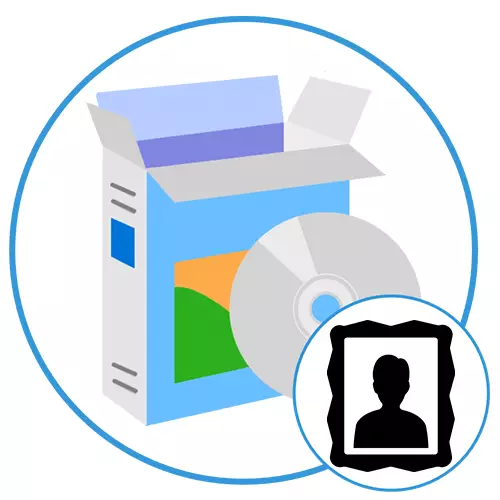
একটি ফটোতে একটি ফ্রেম যোগ করুন এটি আপনাকে আরো আড়ম্বরপূর্ণ করতে এবং একটি অনন্য বারকোড আবেদন করতে পারেন। আপনি নিজে ইমেজ মুদ্রণ পর এবং বিশেষ অ্যাপ্লিকেশান ব্যবহার করে কম্পিউটারে প্রস্তুতি পর্বে এ, উভয় করতে পারেন। আমরা তাদের সেরা বিবেচনা করার পরামর্শ।
PhotoWall.
আসুন একটি সামান্য অপ্রচলিত ইন্টারফেসের সাথে একটি সহজ ইউটিলিটি দিয়ে শুরু করি যা আপনাকে কোনও ছবিতে আক্ষরিকভাবে বিভিন্ন ক্লিকের মধ্যে একটি উপযুক্ত ফ্রেম ইনস্টল করতে দেয়। সর্বাধিক মনোযোগ ডেভেলপাররা প্রায় 100 মৌলিক নকশা উপাদান ধারণকারী একটি প্রশস্ত বেস প্রতিষ্ঠানের প্রদান করে। তাদের সমস্ত সুবিধাজনক নেভিগেশনের জন্য শ্রেণীতে ভাগ করা হয়: ইত্যাদি সর্বোত্তম, মজার, উচ্চ প্রযুক্তির আধুনিক, ক্রীড়া, উপযুক্ত ফ্রেম নির্বাচন করার পরে, ছবির ব্যবহারকারী চাপিয়ে এটি এবং অতিরিক্তি প্যারামিটার প্রদর্শণ সঠিক নয়: অবজেক্ট নিজেই আকার এবং তার সীমানা ইমেজ এর স্কেল। মাউস দিয়ে, অবস্থান স্থায়ী হয়, এবং বিজ্ঞপ্তি স্লাইডার উভয় উপাদান ঘোরাতে ব্যবহার করা হয়।

প্রকল্পের সমাপ্তির পরে, আপনি এটি একটি পৃথক গ্রাফিক ফাইল সংরক্ষণ করুন অথবা আপনার ডেস্কটপে এম্বেড করতে পারেন। দ্বিতীয় ক্ষেত্রে, অ্যাপ্লিকেশন ওয়ালপেপারে একটি ফ্রেম সাথে একটি ফটো, স্বয়ংক্রিয়ভাবে তাদের complementing যোগ করা হয়েছে। রাশিয়ান ভাষ্য ইন্টারফেস অনুপস্থিত, তবে এটি কোনও সমস্যা হবে না, কারণ বিভাগের ব্যতিক্রম এবং বিভিন্ন ছোট অংশগুলির সাথে ফোটোলে কোনও পাঠ্য নেই। প্রধান অসুবিধা হল প্রোগ্রামটি প্রদান করা হয়, এবং সমস্ত প্রক্রিয়াজাত বস্তুর উপর একটি ওয়াটারমার্কের উপর চাপ দেওয়া হয়।
অফিসিয়াল সাইট থেকে সর্বশেষ photoWall সংস্করণ ডাউনলোড করুন
পড়ুন: পোলারয়েড স্টাইলের একটি ছবি তৈরি করুন অনলাইন
Framing স্টুডিও।
নিম্নলিখিত সমাধানটি ফটোতে ফ্রেম যোগ এবং কনফিগার করার জন্য আরও উন্নত সম্পাদক, তবে অন্যান্য দরকারী বৈশিষ্ট্য রয়েছে। রাস্টার এবং ভেক্টর সমূহঃ কৃষিকাজ স্টুডিও প্রধান বৈশিষ্ট্য বস্তুর দুটি প্রধান বিভাগ উপস্থিতি। তারা বিভিন্ন ফরম্যাটের, আকার এবং মানের ছবির জন্য ডিজাইন করা হয়। উদাহরণস্বরূপ, যদি আপনি 3600 × 5400 পিক্সেলের একটি ছবি প্রক্রিয়া করেন তবে ভেক্টর প্যাডটি বেশ গ্রহণযোগ্য বলে মনে হবে, যা ছোট বস্তুর জন্য উপযুক্ত রাস্টার সম্পর্কে বলা যাবে না। বিল্ট-ইন সংগ্রহে 70 সম্পর্কে মান ফ্রেম আছে।

ফটোতে ফ্রেমওয়ার্ক ওভারলেয়িং ছাড়াও, কেনাকাটা স্টুডিও ছাঁটাই ক্যানভাস, ডিরেক্টরি থেকে বিভিন্ন স্পেশাল এফেক্ট ব্যবহার, উজ্জ্বলতা, বিপরীতে এবং রঙ ব্যালেন্স আকারের সমন্বয় সহ অন্যান্য সম্ভাবনা আর অ্যাক্সেস প্রদান করে। কোন JPEG, PNG, বিএমপি, জিআইএফ, ICO, এপিএস, EMF এবং WMF: সমাপ্ত প্রকল্পের নিম্নলিখিত ফরম্যাটের এক রপ্তানি করা হয়। বিবেচনা অধীন সমাধান ইন্টারফেস কনফিগার করা যায়, কিন্তু প্রতিটি মডিউল অবস্থান পরিবর্তনের বাস্তবায়িত হয়নি। রাশিয়ান ভাষার সমর্থিত নয়, এবং অ্যাপ্লিকেশনটিতে পুরো কার্যকারিতা মধ্যে কিছু বিধিনিষেধ সঙ্গে একটি পরিচায়ক সংস্করণ পাওয়ার সম্ভাবনা সঙ্গে একটি প্রদত্ত ভিত্তিতে প্রযোজ্য।
সরবরাহ স্টুডিও সর্বশেষ সংস্করণটি ডাউনলোড করুন অফিসিয়াল সাইট থেকে
Collageit।
COLLAGEIT - সহজ ব্যবহারকারীদের লক্ষ্যে কোলাজ তৈরি করার সময়, এবং সেইজন্য একটি একাধিক ম্যানুয়াল সেটিংস বিশৃঙ্খল না করার জন্য একটি স্বয়ংক্রিয় টুল। এটা আনন্দময় কোলাজ তৈরি করার উদ্দেশ্যে করা হয়, কিন্তু এটি উভয় ছবির ফ্রেমের ফ্রেমের জন্য নির্ভুল। নির্মাণ ও একটি প্রকল্প সম্পাদনা বিভিন্ন পর্যায়ে ঘটে। প্রথমত, ব্যবহারকারী মান বেস, যার পরে একটি হৃদয়গ্রাহী সম্পাদক ফাংশন বিভিন্ন সঙ্গে প্রর্দশিত থেকে উপযুক্ত টেমপ্লেট নির্বাচন করে। উৎস গ্রাফিক ফাইল এখানে আমদানি করা হয়, ক্যানভাস পরামিতি ইনস্টল করা, পটভূমি পরিবর্তন, ফ্রেম, ছায়া এবং আরো যোগ করা হয়।

প্রকল্পের পর প্রস্তুত, নির্মিত কোলাজ বিভিন্নভাবে রপ্তানি করা হয়: একটি পৃথক ফাইল, ইমেল ইমেল বা ডেস্কটপ ওয়ালপেপার হিসেবে। উপরন্তু, এটা ফ্লিকার বা ফেসবুকের সামাজিক নেটওয়ার্কের মধ্যে প্রকাশ করা যাবে। প্রতিটি পদ্ধতি পৃথক সেটিংস দ্বারা সম্ভব না। উদাহরণস্বরূপ, যখন ফেসবুকে একটি কোলাজ প্রকাশ, আকার, শিরোনাম, বিবরণ এবং অ্যালবামের নির্দেশ করে। আর যখন ই-মেইল পাঠিয়ে, আপনি বিন্যাস নির্বাচন করতে হবে (কোন JPEG, PNG, বিএমপি, জিআইএফ, টিফ, পিডিএফ, পিএসডি), মানের (0 থেকে 100% থেকে) এবং পিক্সেলে আকার পাওয়া যায়। মধ্যে রাশিয়ান ইন্টারফেস অনুবাদ বাস্তবায়িত হয়নি, এবং collageit নিজেই দেওয়া হয়, সেখানে 30 দিনের জন্য একটি ডেমো সংস্করণ।
পাঠ: CollageIT প্রোগ্রাম ফটোগুলি থেকে একটি কোলাজ তৈরি
বাড়ি ছবি স্টাডি
এখন এটা কোনও চিত্র প্রক্রিয়াকরণের জন্য ব্যাপক কার্যকারিতা আছে পূর্ণ গ্রেড গ্রাফিক সম্পাদকদের বিবেচনা মূল্য। হোম ছবির স্টুডিও অনেক ফাংশন অস্থির কাজ শক্তি কর্মদক্ষতার দ্বারা পেশাদারী ডিজাইনার এবং আলোকচিত্রী মধ্যে একটি উন্নততর খ্যাতি না হয়েছে। যাইহোক, এটা তাই এটি ব্যবহার করার জন্য কাঠামোবদ্ধ তৈরি করতে সমস্যাযুক্ত নয় এবং নির্দিষ্ট পরিস্থিতিতে দরকারী হতে পারে। কোন গ্রাফিক এক্সটেনশান সহ একটি ফাইল উৎস বস্তু হিসাবে ব্যবহার করা হয়। ক্যানভাস আপনি আহরণ করতে পারে (এই জন্য বেশ কিছু জনপ্রিয় সরঞ্জামগুলির মধ্যে আছেন: ব্রাশ, পেন্সিল, দাগ, তীক্ষ্ণতা, ইত্যাদি) তারিখে, প্রভাব সঙ্গে টেক্সট যোগ, রঙ ভারসাম্য এবং উজ্জ্বলতা সূচক সমন্বয় একটি স্লাইডশো জন্য একটি প্রকল্প তৈরি এবং আরো অনেক কিছু।
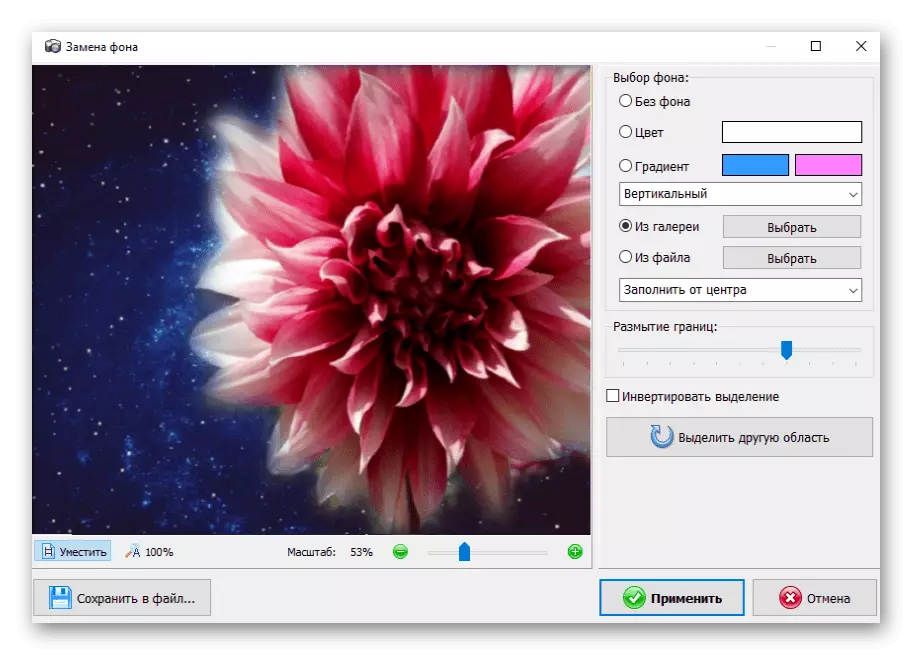
ব্যবহারকারীদের সুবিধার জন্য, ডেভেলপারদের একটি ছোট পত্রিকা যেখানে সমগ্র প্রক্রিয়া খোলা প্রকল্পের মধ্যে সঞ্চালিত প্রদর্শন করা হয় যোগ করেছেন। সুতরাং, নির্দিষ্ট পরিবর্তন বাতিল করা বা পুরোনো সংস্করণগুলিতে ফিরে যাওয়া সম্ভব। ব্যাচ প্রক্রিয়াকরণের সম্ভাবনা প্রদান করা হয়, যা আপনাকে ফটোগুলির "প্যাকগুলি" সম্পর্কে উভয় সহজ কর্ম সঞ্চালনের অনুমতি দেয়, উদাহরণস্বরূপ, গুণমানগুলি সামঞ্জস্য করতে বা তাদের নামকরণ এবং স্ক্রিপ্টগুলি প্রয়োগ করতে দেয়। সর্বাধিক বাড়িতে ছবির স্টুডিও বৈশিষ্ট্য শুধুমাত্র অর্থ প্রদান সংস্করণ পাওয়া যায়।
ফটোতে পটভূমি প্রতিস্থাপন জন্য প্রোগ্রাম: এছাড়াও পড়ুন
ফটস্কেপ।
Photoscape অনেক আকর্ষণীয় বৈশিষ্ট্য সঙ্গে গ্রাফিক ইমেজ অন্য উন্নত সম্পাদক। "বাঁধুন", "সম্পাদক", "ব্যাচ সম্পাদক", "পৃষ্ঠা", "সমাবেশ", "Gif-অ্যানিমেশন" এবং "Print": কাজ উইন্ডোতে ফাংশন মধ্যে সুবিধাজনক রূপান্তরটি জন্য বিভিন্ন ট্যাব বিভক্ত করা হয়। তাদের প্রতিটি একটি নির্দিষ্ট ধরনের কার্যকলাপ লক্ষ্য করা হয় এবং এই উদ্দেশ্যে সব প্রয়োজনীয় উপায় সজ্জিত করা হয়।
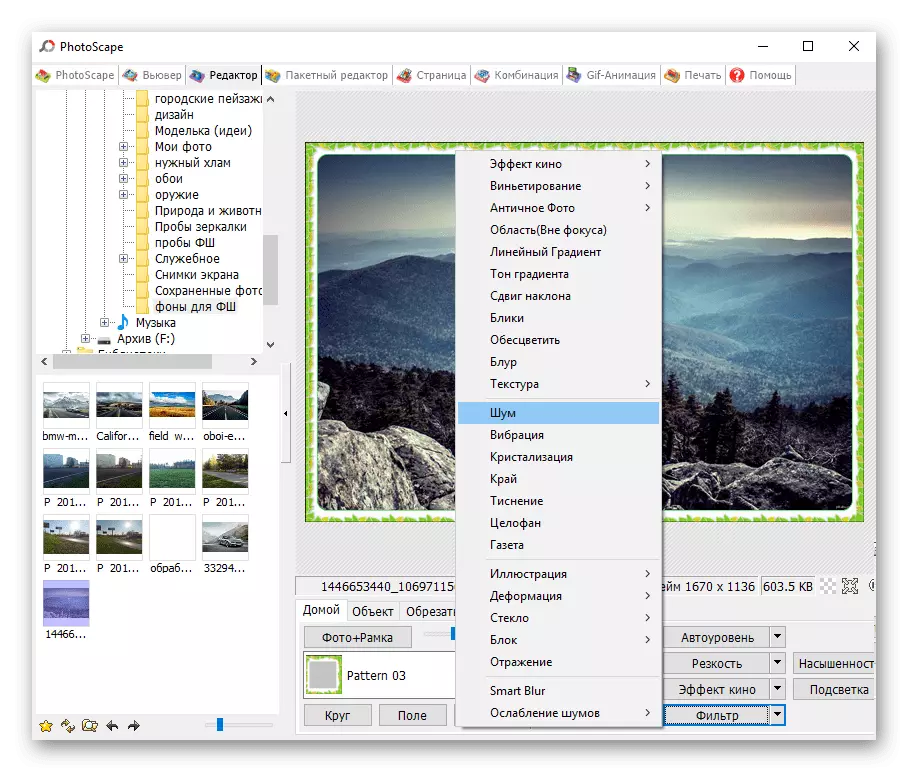
Photoscape ব্যবহার করে, আপনি একটি চিত্র তৈরি করতে পারেন, একটি কোলাজ বা gif তৈরি করতে, বস্তুগুলি ট্রিম বা বিভক্ত করতে, নির্দিষ্ট প্রকল্পগুলির জন্য টেমপ্লেটগুলি ব্যবহার করতে পারে, নির্দিষ্ট প্রকল্পগুলির জন্য টেমপ্লেটগুলি ব্যবহার করতে পারে ইত্যাদি। মৌলিক সম্পাদক সরঞ্জামগুলি ব্যবহার করে একটি ফ্রেমের আত্মনির্ভরতার সুযোগ রয়েছে। প্রস্তুত তৈরি বিকল্প ব্যবহার। আপনি বিনামূল্যে রাশিয়ান ভাষা সমর্থনের সাথে এডিটরটি ডাউনলোড করতে পারেন।
এছাড়াও পড়ুন: একটি কম্পিউটারে ফটো trimming জন্য পদ্ধতি
অ্যাডোবি ফটোশপ.
এবং পরিশেষে, Adobe থেকে সবচেয়ে জনপ্রিয় গ্রাফিক্স এডিটর, যা সক্রিয়ভাবে অনেক ডিজাইনার, ফটোগ্রাফার এবং সংশ্লিষ্ট গোলকের বিশেষজ্ঞদের দ্বারা ব্যবহার করা হয়। সম্ভবত সব সরঞ্জাম যে কখনও উপকারে আসতে পারে যখন স্ট্যাটিক বা অ্যানিমেটেড গ্রাফিক্স সঙ্গে কাজ ফটোশপে পাওয়া যায়। প্রাথমিকভাবে, পণ্য পেশাদারী ব্যবহারের লক্ষ্য করে দেয়া হয়, কিন্তু সাধারণ ব্যবহারকারীদের জন্য আরো উপযুক্ত, বিশেষ করে, যেহেতু প্রয়োজনে, আপনি ডেভেলপারদের কাছ থেকে বিশেষ নির্দেশনা পাঠাতে পারেন।

এডোবি ফটোশপের, সেইসাথে এটা সঙ্গে কাজ করার জন্য প্রশিক্ষণ উপকরণ, আনুষ্ঠানিকভাবে মধ্যে রাশিয়ান অনূদিত হয়। এটা বিস্ময়কর নয় যে প্রোগ্রাম বরং একটি চিত্তাকর্ষক মূল্য ট্যাগ দিয়ে একটি প্রদত্ত ভিত্তিতে প্রযোজ্য, তার পেশাদারী স্থিতিবিন্যাস দেওয়া। যাইহোক, 30 দিনের যেখানে সমস্ত প্রধান ফাংশন আছে একটি পরিচিতকরণ সংস্করণ পেতে একটি সুযোগ।
পাঠ: কিভাবে ফটোশপে একটি ফ্রেম তৈরি করতে
আমরা একটি ফটোতে একটি ফ্রেম যোগ করার জন্য বিভিন্ন কার্যকর প্রোগ্রাম পর্যালোচনা করেছেন। তাদের মধ্যে জাগল উভয় সহজ, একটি নির্দিষ্ট কাজের এবং আরো উন্নত, বর্ধিত কার্যকারিতা সঙ্গে অন্বিত সমাধানের জন্য উদ্দেশ্যে হয়।
